DEVexpress-14-笔记
- 格式:docx
- 大小:477.74 KB
- 文档页数:13
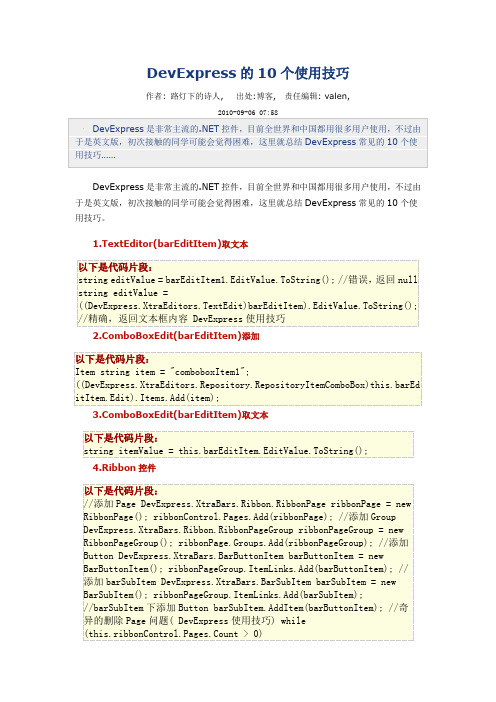
DevExpress 的 10 个使用技巧作者: 路灯下的诗人, 出处:博客, 责任编辑: valen,2010-09-06 07:58DevExpress 是非常主流的.NET 控件,目前全世界和中国都用很多用户使用,不过由 于是英文版,初次接触的同学可能会觉得困难,这里就总结 DevExpress 常见的 10 个使 用技巧……DevExpress 是非常主流的.NET 控件,目前全世界和中国都用很多用户使用,不过由 于是英文版,初次接触的同学可能会觉得困难,这里就总结 DevExpress 常见的 10 个使 用技巧。
1.TextEditor(barEditItem)取文本 取文本以下是代码片段: 以下是代码片段: string editValue = barEditItem1.EditValue.ToString(); //错误, 返回 null string editValue = ((DevExpress.XtraEditors.TextEdit)barEditItem).EditValue.ToString(); //精确,返回文本框内容 DevExpress 使用技巧boBoxEdit(barEditItem)添加 添加以下是代码片段: 以下是代码片段: Item string item = "comboboxItem1"; ((DevExpress.XtraEditors.Repository.RepositoryItemComboBox)this.barEd itItem.Edit).Items.Add(item);boBoxEdit(barEditItem)取文本 取文本以下是代码片段: 以下是代码片段: string itemValue = this.barEditItem.EditValue.ToString();4.Ribbon 控件以下是代码片段: 以下是代码片段: //添加 Page DevExpress.XtraBars.Ribbon.RibbonPage ribbonPage = new RibbonPage(); ribbonControl.Pages.Add(ribbonPage); //添加 Group DevExpress.XtraBars.Ribbon.RibbonPageGroup ribbonPageGroup = new RibbonPageGroup(); ribbonPage.Groups.Add(ribbonPageGroup); //添加 Button DevExpress.XtraBars.BarButtonItem barButtonItem = new BarButtonItem(); ribbonPageGroup.ItemLinks.Add(barButtonItem); // 添加 barSubItem DevExpress.XtraBars.BarSubItem barSubItem = new BarSubItem(); ribbonPageGroup.ItemLinks.Add(barSubItem); //barSubItem 下添加 Button barSubItem.AddItem(barButtonItem); //奇 异的删除 Page 问题( DevExpress 使用技巧) while (this.ribbonControl.Pages.Count > 0){ ribbonControl.Pages.Remove(ribbonControl.Pages[0]); //调试正常, 运转报异常 } while (this.ribbonControl.Pages.Count > 0) { ribbonControl.SelectedPage = ribbonControl.Pages[0]; ribbonControl.Pages.Remove(ribbonControl.SelectedPage); //运转正 常 } //遏止 F10 键 Tips (DevExpress 使用技巧) eF10KeyForMenu = false; //DX 按钮 ApplicationIcon 属性改动图标右键 Add ApplicationMenu 添加 evExpress.XtraBars.Ribbon.ApplicationMenu5.HitInfo以下是代码片段: 以下是代码片段: //在 Tab 页上点击右键的工作响应(DevExpress 使用技巧) void xtraTabbedMdiManager_Event(object sender, MouseEventArgs e) { if (e.Button == MouseButtons.Right && ActiveMdiChild != null) { DevExpress.XtraTab.ViewInfo.BaseTabHitInfo hInfo = xtraTabbedMdiManager.CalcHitInfo(e.Location); //右键点击位置:在 Page 上且不在封闭按钮内 if (hInfo.IsValid && hInfo.Page != null && !hInfo.InPageCloseButton) { this.popupMenu.ShowPopup(Control.MousePosition);//在鼠标位置弹 出,而不是 e.Location } } } //在 ribbon 上点击右键的工作响应 private void ribbonControl1_ShowCustomizationMenu(object sender, RibbonCustomizationMenuEventArgs e) { //禁掉原系统右键菜单 e.ShowCustomizationMenu = false; //右键位置:在 barButtonItem 上 if (e.HitInfo != null && e.HitInfo.InItem && e.HitInfo.Item.Item is BarButtonItem) { this.popupMenu.ShowPopup(Control.MousePosition); } //右键位置: barSubItem 中的 barButtonItem 上 else if (e.Link != null 在 && e.Link.Item != null && e.Link.Item is BarButtonItem) { this.popupMenu.ShowPopup(Control.MousePosition); } }6.皮肤 皮肤以下是代码片段: 以下是代码片段: //添加皮肤轨范集后注册皮肤( DevExpress 使用技巧) erSkins.OfficeSkins.Register(); erSkins.BonusSkins.Register(); //设置皮肤 erLookAndFeel.Default.SetSkinStyle("Liquid Sky"); //若皮肤称号错误则按系统默许设置(第一个皮肤) //GalleryFilterMenuPopup 工作设置弹出选择菜单的“All Groups”为中文 private void rgbiSkins_GalleryFilterMenuPopup(object sender, GalleryFilterMenuEventArgs e) { e.FilterMenu.ItemLinks[n].Caption = " 一切皮肤"; //n=分组数+1 } //GalleryInitDropDownGallery 工作设置弹出 皮肤列表的表头“ALL Groups”为中文 private void rgbiSkins_GalleryInitDropDownGallery(object sender, InplaceGalleryEventArgs e) { e.PopupGallery.FilterCaption = "一切皮 肤"; }7.dockManager 将视图的状况信息保管到 xml 文件 dockManager1.SaveLayoutToXml("..\\UserConfig\\ViewInfo.xml"); 导出 xml 中 保管的状况信息 dockManager1.RestoreLayoutFromXml("..\\UserConfig\\ViewInfo.xml"); 8.barManager 设置 bar 的字体与系统字体 barAndDockingController1.AppearancesBar.ItemsFont = new Font(this.Font.FontFamily, currentFontSize); 9.设置系统字体 设置系统字体以下是代码片段: 以下是代码片段: DevExpress.Utils.AppearanceObject.DefaultFont = new Font(this.Font.FontFamily, currentFontSize);10.treeView 为 tree 节点加右键菜单并选中该节点以下是代码片段: 以下是代码片段: private void treeList1_MouseDown(object sender, MouseEventArgs e) { if (e.Button == MouseButtons.Right) { DevExpress.XtraTreeList.TreeListHitInfo hi = treeList1.CalcHitInfo(e.Location); if (hi.Node != null && hi.Node.ImageIndex == 5) //叶子节点的 ImageIndex == 5 { TreeListNode node = treeList1.FindNodeByID(hi.Node.Id); treeList1.FocusedNode = node; this.popupMenu1.ShowPopup(MousePosition); } } }优秀的菜单控件 DevExpress Bar 使用初探前一阵子在做项目时,用到了 Develper Experss Inc. 的 DevExpress Bar 控件,感觉它真 是一个好东西,可以完全取代 Delphi 现有的 Menu 控件和 ToolBar 控件,其功能也是第三方 控件中的佼佼者。
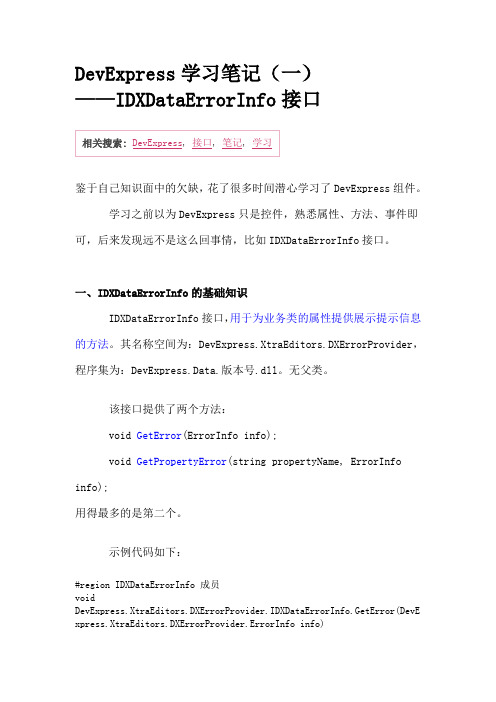
DevExpress学习笔记(一)——IDXDataErrorInfo接口鉴于自己知识面中的欠缺,花了很多时间潜心学习了DevExpress组件。
学习之前以为DevExpress只是控件,熟悉属性、方法、事件即可,后来发现远不是这么回事情,比如IDXDataErrorInfo接口。
一、IDXDataErrorInfo的基础知识IDXDataErrorInfo接口,用于为业务类的属性提供展示提示信息的方法。
其名称空间为:DevExpress.XtraEditors.DXErrorProvider,程序集为:DevExpress.Data.版本号.dll。
无父类。
该接口提供了两个方法:void GetError(ErrorInfo info);void GetPropertyError(string propertyName, ErrorInfo info);用得最多的是第二个。
示例代码如下:#region IDXDataErrorInfo 成员voidDevExpress.XtraEditors.DXErrorProvider.IDXDataErrorInfo.GetError(DevE xpress.XtraEditors.DXErrorProvider.ErrorInfo info){return;}voidDevExpress.XtraEditors.DXErrorProvider.IDXDataErrorInfo.GetPropertyEr ror(string propertyName,DevExpress.XtraEditors.DXErrorProvider.ErrorInfo info){info.ErrorType =rmation;switch (propertyName){case "Category":if (Category == null)info.ErrorText = "请务必选择收支项目。

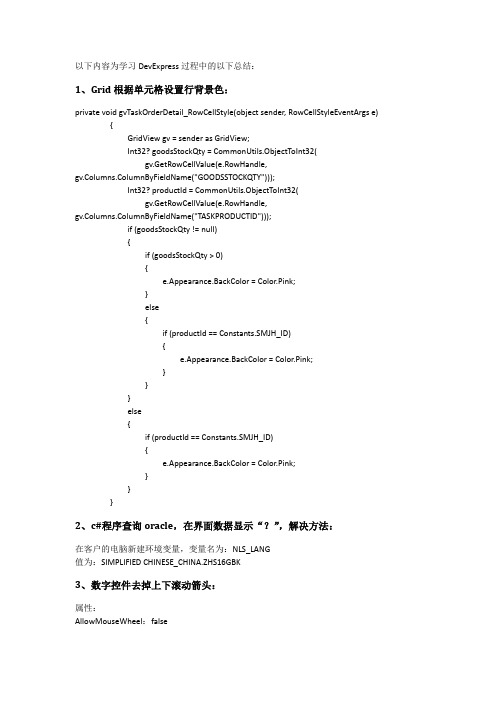
以下内容为学习DevExpress过程中的以下总结:1、Grid根据单元格设置行背景色:private void gvTaskOrderDetail_RowCellStyle(object sender, RowCellStyleEventArgs e) {GridView gv = sender as GridView;Int32? goodsStockQty = CommonUtils.ObjectToInt32(gv.GetRowCellValue(e.RowHandle,gv.Columns.ColumnByFieldName("GOODSSTOCKQTY")));Int32? productId = CommonUtils.ObjectToInt32(gv.GetRowCellValue(e.RowHandle,gv.Columns.ColumnByFieldName("TASKPRODUCTID")));if (goodsStockQty != null){if (goodsStockQty > 0){e.Appearance.BackColor = Color.Pink;}else{if (productId == Constants.SMJH_ID){e.Appearance.BackColor = Color.Pink;}}}else{if (productId == Constants.SMJH_ID){e.Appearance.BackColor = Color.Pink;}}}2、c#程序查询oracle,在界面数据显示“?”,解决方法:在客户的电脑新建环境变量,变量名为:NLS_LANG值为:SIMPLIFIED CHINESE_CHINA.ZHS16GBK3、数字控件去掉上下滚动箭头:属性:AllowMouseWheel:false4、CheckedComboBoxEdit下拉多选控件的使用:a、初始化:foreach (DataRow dr in dt.Rows){this.chkcbGoodsType.Properties.Items.Add(newComboxInfo(dr["GOODSTYPEID"].ToString(), dr["GOODSTYPENAME"].ToString()));}第二种方法:CheckedListBoxItem[] itemListQuery = new CheckedListBoxItem[listCustomerType.Count];int check = 0;foreach (DictDetailVo det in listCustomerType){itemListQuery[check] = new CheckedListBoxItem(det.DictDetailCode, det.DictDetailName);check++;}this.chkcbCustomerType.Properties.Items.AddRange(itemListQuery);b、后台赋值:(id和name对应)第一种方法:this.chkcbGoodsType.EditValue = dt.Rows[0]["GOODSTYPEID"].ToString();this.chkDriveTruckType.RefreshEditValue();或者this.chkcbGoodsType.Text = dt.Rows[0]["GOODSTYPENAME"].ToString();第二种方法this.chkcbGoodsType.EditValue =new CheckedListBoxItem( dt.Rows[0]["GOODSTYPEID"].ToString(),dt.Rows[0]["GOODSTYPENAME"].To String());c、获取选中的值:IList<object> list = this.chkcbGoodsType.Properties.Items.GetCheckedValues();string goodsType=""; foreach (object obj in list){goodsType += "," + ((ComboxInfo)obj).Code.ToString();}第二种方法:string str=this.chkcbCustomerTypeQuery.EditValue;5、ProgressBarControl进度条:this.pBUpload.Properties.Maximum = 100;this.pBUpload.Properties.Step = 1;pBUpload.Position = 0;for (int i = 1; i < 101; i++){//处理当前消息队列中的所有windows消息Application.DoEvents();this.pBUpload.PerformStep();}6、GridControl添加按钮列:把列的ColumnEdit属性设置为RepositoryItemButtonEdit把TextEditStyle属性设置为HideTextEditor;把Buttons的Kind属性设置为Glyph;把Button的Caption用于设置文字把Buttons的TextOption的Appearance的HAlignment属性设置为Near;ButtonStyle设置为Office2003;7、treeList展示到某一级添加事件:NodesReloadedTreeListNodes nodes = treeListProType.Nodes;if (nodes != null && nodes.Count > 0){foreach (TreeListNode node in nodes){if (node.Level == 0){node.Expanded = true;}}}8、布局控件禁用仍然显示文本标题:设置:layoutControl1Appearance--DisabledLayoutItem-ForeColor-ControlText;Appearance--DisabledLayoutItem-Options-UseForeColor-True;9、GridView某列用正则表达式限定编辑:行编辑:GridView某列用正则表达式时,从数据库绑定数据时,如果是数字类型的,要用to_char(det.demandqty) 转换;10、日期控件DateEdit设置:1、DateEdit,想要动态使其格式为"yyyy-MM-dd"或"yyyy-MM-dd HH:mm",用Mask属性设置EditMask = 'yyyy/MM/dd HH:mm:ss',UseMaskAsDisplayFormat = True日期框显示时间的设置VistaDisplayModeVistaEditTime控件EditMask和DisplayFormat属性设置:yyyy/MM/dd HH:mm:ss2、日期控件中如果包含了日期+时分秒,可采用如下设置:设置以下属性dateEdit1.Properties.VistaDisplayMode = DevExpress.Utils.DefaultBoolean.True;dateEdit1.Properties.VistaEditTime = DevExpress.Utils.DefaultBoolean.True;设置显示长日期模式(日期+时间):dateEdit1.Properties.DisplayFormat.FormatString="g"dateEdit1.Properties.DisplayFormat.FormatType=DateTimedateEdit1.Properties.EditFormat.FormatString="g"dateEdit1.Properties.EditFormat.FormatType=DateTime设置为Vista模式时,如果要显示日期+时间的长日期模式,还需要设置:VistaTimeProperties.DisplayForm3、日期控件只显示日期:Mask--EditMask:yyyy/MM/ddUseMaskAsDisplayFormat = True11、右键菜单:第一步:从工具箱中将BarManager拉入窗体第二步:从工具箱中将PopupMenu拉入窗体,设置PopupMenu的Manager属性为barManager1。

第三方控件使用大全一、ComboBoxEdit1、如何使其不可编辑TextEditStyle 设置为:DisableTextEditor2、如何设置鼠标为手形Cursor 设置为:Hand二、GridControl1、如何解决单击记录整行选中的问题View->OptionsBehavior->EditorShowMode 设置为:Click2、如何新增一条记录(1)、gridView.AddNewRow()(2)、实现gridView_InitNewRow事件3、如何解决GridControl记录能获取而没有显示出来的问题gridView.populateColumns();4、如何让行只能选择而不能编辑(或编辑某一单元格)(1)、View->OptionsBehavior->EditorShowMode 设置为:Click(2)、View->OptionsBehavior->Editable 设置为:false5、如何禁用GridControl中单击列弹出右键菜单设置Run Design->OptionsMenu->EnableColumnMenu 设置为:false6、如何隐藏GridControl的GroupPanel表头设置Run Design->OptionsView->ShowGroupPanel 设置为:false7、如何禁用GridControl中列头的过滤器过滤器如下图所示:设置Run Design->OptionsCustomization->AllowFilter 设置为:false8、如何在查询得到0条记录时显示自定义的字符提示/显示如图所示:方法如下://When no Records Are Being Displayedprivatevoid gridView1_CustomDrawEmptyForeground(object sender, CustomDrawEventArgs e){//方法一(此方法为GridView设置了数据源绑定时,可用)ColumnView columnView = sender as ColumnView;BindingSource bindingSource = this.gridView1.DataSource as BindingSource;if(bindingSource.Count == 0){string str = "没有查询到你所想要的数据!";Font f = new Font("宋体", 10, FontStyle.Bold);Rectangle r = new Rectangle(e.Bounds.Top + 5, e.Bounds.Left + 5,e.Bounds.Right - 5, e.Bounds.Height - 5);e.Graphics.DrawString(str, f, Brushes.Black, r);}//方法二(此方法为GridView没有设置数据源绑定时,使用,一般使用此种方法)if (this._flag){if (this.gridView1.RowCount == 0){string str = "没有查询到你所想要的数据!";Font f = new Font("宋体", 10, FontStyle.Bold);Rectangle r = new Rectangle(e.Bounds.Left + 5, e.Bounds.Top + 5, e.Bounds.Width -5, e.Bounds.Height - 5);e.Graphics.DrawString(str, f, Brushes.Black, r);}}}9、如何显示水平滚动条?设置this.gridView.OptionsView.ColumnAutoWidth = false;10、如何定位到第一条数据/记录?设置this.gridView.MoveFirst()11、如何定位到下一条数据/记录?设置this.gridView.MoveNext()12、如何定位到最后一条数据/记录?设置this.gridView.MoveLast()13、设置成一次选择一行,并且不能被编辑this.gridView1.FocusRectStyle =DevExpress.XtraGrid.Views.Grid.DrawFocusRectStyle.RowFocus; this.gridView1.OptionsBehavior.Editable = false;this.gridView1.OptionsSelection.EnableAppearanceFocusedCell = false;14、如何显示行号?this.gridView1.IndicatorWidth = 40;//显示行的序号privatevoid gridView1_CustomDrawRowIndicator(object sender, RowIndicatorCustomDrawEventArgs e) {if (.IsRowIndicator && e.RowHandle>=0){.DisplayText = (e.RowHandle + 1).ToString();}}15、如何让各列头禁止移动?设置gridView1.OptionsCustomization.AllowColumnMoving = false;16、如何让各列头禁止排序?设置gridView1.OptionsCustomization.AllowSort = false;17、如何禁止各列头改变列宽?设置gridView1.OptionsCustomization.AllowColumnResizing = false;18、19、20、21、22、23、24、25、26、三、navBarControl1、如何在每一个navBarGroup里添加自己想要的控件设置GroupStyle: ControlContainer2、如何设置navBarGroup有滚动条设置SkinExplorerBarViewScrollStyle:ScrollBar3、如休把navBarGroup设置成如下样式如图所示:设置navBarGroup的PaintStyleName属性为: SkinNavigationPane四、toolTipController效果图如下:1、如何设置显示的时间长短设置this.toolTipController1.AutoPopDelay = 2000;2、如何在屏幕上显示如上图所示的效果ToolTipControllerShowEventArgs args = this.toolTipController1.CreateShowArgs(); this.toolTipController1.SetToolTip(this.sbtnYes, "请选择一条记录!");this.toolTipController1.SetTitle(this.sbtnYes, "提示");this.toolTipController1.SetToolTipIconType(this.sbtnYes,DevExpress.Utils.ToolTipIconType.Exclamation);this.toolTipController1.ShowBeak = true;this.toolTipController1.ShowShadow = true;this.toolTipController1.Rounded = true;this.toolTipController1.ShowHint("请选择一条记录!", "提示"); args.ToolTip = "请选择一条记录!";args.Title = "提示";3、如何设置边框的颜色this.toolTipController1.Appearance.BorderColor = Color.Red;五、TextEdit1、如何设置TextEdit为多行,可拉伸设置TextEdit的Propertity->AutoHeight为:False六、LayoutControl1、如何设置LayoutItem为隐藏设置LayoutItem.Visibility = Never七、TreeList1、如何隐藏TreeList的列头设置TreeListr的OptionsView的ShowColumns属性为:False2、如何八、PictureEdit1、如何禁止PictureEdit的右键菜单?设置PictureEdit的Properties->ShowMenu为:false九、TreeList1、如何让TreeList的每个结点高亮显示?效果如下:代码如下:privatevoid treeList1_CustomDrawNodeCell(object sender,DevExpress.XtraTreeList.CustomDrawNodeCellEventArgs e){TreeList node = sender as TreeList;if (e.Node == node.FocusedNode){e.Graphics.FillRectangle(SystemBrushes.Window, e.Bounds);Rectangle r = new Rectangle(e.EditViewInfo.ContentRect.Left,e.EditViewInfo.ContentRect.Top,Convert.ToInt32(e.Graphics.MeasureString(e.CellText,treeList1.Font).Width + 1),Convert.ToInt32(e.Graphics.MeasureString(e.CellText,treeList1.Font).Height));e.Graphics.FillRectangle(SystemBrushes.Highlight, r);e.Graphics.DrawString(e.CellText, treeList1.Font, SystemBrushes.HighlightText, r);e.Handled = true;}}//============================================================================ //===============================以下内容为收集=============================== //============================================================================一、改变grid的样式。

DevExpress控件使⽤技巧DevExpress GridControl使⽤public Form2(){InitializeComponent();//不显⽰内置的导航条。
/doc/7dc828b269dc5022aaea0031.html eEmbeddedNavigator = false; //不显⽰分组的⾯板gv1.OptionsView.ShowGroupPanel = false;gv2.OptionsView.ShowGroupPanel = false;//⾃动改变⾏⾼适应内容gv1.OptionsView.RowAutoHeight = true;gv2.OptionsView.RowAutoHeight = true;//允许⾃动合并单元格gv1.OptionsView.AllowCellMerge = true;//如果主从表中,没有找到从表内容也要显⽰(默认是不显⽰的)gv1.OptionsDetail.AllowExpandEmptyDetails = true;//显⽰⾃动筛选⾏(效果跟Excel的⾃动筛选差不多)gv2.OptionsView.ShowAutoFilterRow = true;//使得GridView不能编辑gv1.OptionsBehavior.Editable = false;gv2.OptionsBehavior.Editable = false;//内置编辑器显⽰的模式gv1.OptionsBehavior.EditorShowMode =DevExpress.Utils.EditorShowMode.Click;//主从表显⽰的功能是否可⽤//gv1.OptionsDetail.EnableMasterViewMode = false;//如果显⽰了主从表,每点开个加号,就会显⽰⼀个Tabs,⾥⾯往往显⽰了两个⾯板。
//事实上没必要这样⼲的。
DevExpress之XtraReport学习笔记XtraReport⼀、基本概念:XtraReports 中的每个报表都由 XtraRepot 类的⼀个实例表⽰,或者由该类的⼦类来表⽰(这种情况更常见)。
因此,每个报表都作为带区的容器使⽤,⽽每个带区中都包含报表控件。
XtraReports 中的每个报表都可以被绑定到数据,或者不绑定。
要创建绑定报表,则⾸先要把报表绑定到数据源,然后指定每个报表控件的数据绑定选项。
报表控件、带区和报表⾃⾝的所有⼤⼩和位置,都以报表内相同的单位度量。
度量单位由报表的 XtraReport.ReportUnit 属性指定,可以设置为下列类型之⼀:百分之⼀英⼨:当 ReportUnit 属性值被设置为ReportUnit.HundredthsOfAnInch 时使⽤。
⼗分之⼀毫⽶:当 ReportUnit 属性值被设置为 ReportUnit.TenthsOfAMillimeter 时使⽤。
⼆、页⾯构建时⽤到的事件Before Print:在预览/打印/导出报表期间,在 XRControl 对象创建其图像之前,XRControl.BeforePrint 事件发⽣,主要⽤于以程序⽅式改变报表的属性、带区的属性、以及存放在 DetailBand 细节带区中的控件的属性。
在此事件中可以执⾏⼤部分任务 (例如改变 XRControl.Visible、XRControl.BackColor、XRControl.BorderColor 以及其他属性),可以被轻松执⾏,⽽⽆需编写代码,只是使⽤格式设置规则。
此外,BeforePrint 事件可以被接管,从⽽重新指派控件的样式,并且调整其XRControl.LocationF 属性。
在 BeforePrint 事件中,可以使⽤ XtraReportBase.GetCurrentColumnValue ⽅法为数据绑定控件获取数据列的当前值。
DevExpress用法总结大全使用DevExpress控件来做项目开发已经有很长一段时间了,在摸索开发到客户苛刻要求的过程中,其中碰到过很多问题需要解决的,随着一个个问题的解决,也留下很多对DevExpress控件的使用经验及教训,综合设计到的多个项目的问题,对这些开发常用的要点进行总结,方便别人也方便自己。
提供这些解决方法,一个可以快速应用到项目中,二个也可以作为对界面开发的更高要求对待自己的项目,使得自己的东西更加完美,更加受欢迎。
1、 GridControl控件的数据显示的样式控制DevExpress控件开发常用要点总结如上两图所示,我们有时候需要控制列表访问过的颜色变化,或者是时间显示格式等内容,这个时候设置GridView的RowCellStyle即可实现,如下所示。
this.gridView1.RowCellStyle += new DevExpress.XtraGrid.Views.Grid.RowCellStyleEventHandler(gridView1_RowCellStyle);void gridView1_RowCellStyle(object sender, DevExpress.XtraGrid.Views.Grid.RowCellStyleEventArgs e){if (e.Column.FieldName == "PublishType"){if (e.CellValue != null && e.CellValue.ToString() == "中介"){e.Appearance.BackColor = Color.DeepSkyBlue;e.Appearance.BackColor2 = Color.LightCyan;}}if (e.Column.FieldName == "PublishTime"){e.Column.DisplayFormat.FormatString = "yyyy-MM-dd HH:mm:ss";}if (e.Column.FieldName == "Title"){string id = this.winGridViewPager1.gridView1.GetRowCellDisplayText(e.RowHandle, "Id");if (historyDict.ContainsKey(id)){e.Appearance.BackColor = Color.DeepSkyBlue;e.Appearance.BackColor2 = Color.LightCyan;}}}2、在LayoutControl布局中固定控件宽度DevExpress控件开发常用要点总结固定宽度后的真实效果。
一、GridControl使用详解1、原汁原味的表格展示插件所在位置使用时拖拽过来,如下所示即使拖拽过来原封不动的样子:在程序中写入构建一个表格的代码:1.private DataTable InitDt()2.{3.DataTable dt = new DataTable("个人简历");4.dt.Columns.Add("id",typeof(int));5.dt.Columns.Add("name", typeof(string));6.dt.Columns.Add("sex", typeof(int));7.dt.Columns.Add("address", typeof(string));8.dt.Columns.Add("aihao", typeof(string));9.dt.Columns.Add("photo", typeof(string));10.dt.Rows.Add(new object[] { 1, "张三", 1, "东大街6号", "看书", "" });11.dt.Rows.Add(new object[] { 1, "王五", 0, "西大街2号", "上网,游戏", "" });12.dt.Rows.Add(new object[] { 1, "李四", 1, "南大街3号", "上网,逛街", "" });13.dt.Rows.Add(new object[] { 1, "钱八", 0, "北大街5号", "上网,逛街,看书,游戏", "" });14.dt.Rows.Add(new object[] { 1, "赵九", 1, "中大街1号", "看书,逛街,游戏", "" });15.return dt;16.}书写gridControl1绑定数据方法:1.private void BindDataSource(DataTable dt)2.{3.//绑定DataTable4.gridControl1.DataSource = dt;5.//绑定DataSet6.//gridControl1.DataSource = ds;7.//gridControl1.DataMember = "表名";8.}程序调用:BindDataSource(InitDt());呈现结果如下:2、表格的列名配置点击Run Designer控件上的按钮,弹出视图设计窗口:列配置:我们配置完列名后,会发现设计视图发生了变化:运行结果:3、列数据的格式设置为了测试方便,我们加入新的3列,格式分别是数据,时间,字符串。
第三方控件使用大全一、ComboBoxEdit1、如何使其不可编辑TextEditStyle 设置为:DisableTextEditor2、如何设置鼠标为手形Cursor 设置为:Hand二、GridControl1、如何解决单击记录整行选中的问题View->OptionsBehavior->EditorShowMode 设置为:Click2、如何新增一条记录(1)、gridView.AddNewRow()(2)、实现gridView_InitNewRow事件3、如何解决GridControl记录能获取而没有显示出来的问题gridView.populateColumns();4、如何让行只能选择而不能编辑(或编辑某一单元格)(1)、View->OptionsBehavior->EditorShowMode 设置为:Click(2)、View->OptionsBehavior->Editable 设置为:false5、如何禁用GridControl中单击列弹出右键菜单设置Run Design->OptionsMenu->EnableColumnMenu 设置为:false6、如何隐藏GridControl的GroupPanel表头设置Run Design->OptionsView->ShowGroupPanel 设置为:false7、如何禁用GridControl中列头的过滤器过滤器如下图所示:设置Run Design->OptionsCustomization->AllowFilter 设置为:false8、如何在查询得到0条记录时显示自定义的字符提示/显示如图所示:方法如下://When no Records Are Being Displayedprivatevoid gridView1_CustomDrawEmptyForeground(object sender, CustomDrawEventArgs e){//方法一(此方法为GridView设置了数据源绑定时,可用)ColumnView columnView = sender as ColumnView;BindingSource bindingSource = this.gridView1.DataSource as BindingSource;if(bindingSource.Count == 0){string str = "没有查询到你所想要的数据!";Font f = new Font("宋体", 10, FontStyle.Bold);Rectangle r = new Rectangle(e.Bounds.Top + 5, e.Bounds.Left + 5,e.Bounds.Right - 5, e.Bounds.Height - 5);e.Graphics.DrawString(str, f, Brushes.Black, r);}//方法二(此方法为GridView没有设置数据源绑定时,使用,一般使用此种方法)if (this._flag){if (this.gridView1.RowCount == 0){string str = "没有查询到你所想要的数据!";Font f = new Font("宋体", 10, FontStyle.Bold);Rectangle r = new Rectangle(e.Bounds.Left + 5, e.Bounds.Top + 5, e.Bounds.Width -5, e.Bounds.Height - 5);e.Graphics.DrawString(str, f, Brushes.Black, r);}}}9、如何显示水平滚动条?设置this.gridView.OptionsView.ColumnAutoWidth = false;10、如何定位到第一条数据/记录?设置this.gridView.MoveFirst()11、如何定位到下一条数据/记录?设置this.gridView.MoveNext()12、如何定位到最后一条数据/记录?设置this.gridView.MoveLast()13、设置成一次选择一行,并且不能被编辑this.gridView1.FocusRectStyle =DevExpress.XtraGrid.Views.Grid.DrawFocusRectStyle.RowFocus; this.gridView1.OptionsBehavior.Editable = false;this.gridView1.OptionsSelection.EnableAppearanceFocusedCell = false;14、如何显示行号?this.gridView1.IndicatorWidth = 40;//显示行的序号privatevoid gridView1_CustomDrawRowIndicator(object sender, RowIndicatorCustomDrawEventArgs e) {if (.IsRowIndicator && e.RowHandle>=0){.DisplayText = (e.RowHandle + 1).ToString();}}15、如何让各列头禁止移动?设置gridView1.OptionsCustomization.AllowColumnMoving = false;16、如何让各列头禁止排序?设置gridView1.OptionsCustomization.AllowSort = false;17、如何禁止各列头改变列宽?设置gridView1.OptionsCustomization.AllowColumnResizing = false;18、19、20、21、22、23、24、25、26、三、navBarControl1、如何在每一个navBarGroup里添加自己想要的控件设置GroupStyle: ControlContainer2、如何设置navBarGroup有滚动条设置SkinExplorerBarViewScrollStyle:ScrollBar3、如休把navBarGroup设置成如下样式如图所示:设置navBarGroup的PaintStyleName属性为: SkinNavigationPane四、toolTipController效果图如下:1、如何设置显示的时间长短设置this.toolTipController1.AutoPopDelay = 2000;2、如何在屏幕上显示如上图所示的效果ToolTipControllerShowEventArgs args = this.toolTipController1.CreateShowArgs(); this.toolTipController1.SetToolTip(this.sbtnYes, "请选择一条记录!");this.toolTipController1.SetTitle(this.sbtnYes, "提示");this.toolTipController1.SetToolTipIconType(this.sbtnYes,DevExpress.Utils.ToolTipIconType.Exclamation);this.toolTipController1.ShowBeak = true;this.toolTipController1.ShowShadow = true;this.toolTipController1.Rounded = true;this.toolTipController1.ShowHint("请选择一条记录!", "提示"); args.ToolTip = "请选择一条记录!";args.Title = "提示";3、如何设置边框的颜色this.toolTipController1.Appearance.BorderColor = Color.Red;五、TextEdit1、如何设置TextEdit为多行,可拉伸设置TextEdit的Propertity->AutoHeight为:False六、LayoutControl1、如何设置LayoutItem为隐藏设置LayoutItem.Visibility = Never七、TreeList1、如何隐藏TreeList的列头设置TreeListr的OptionsView的ShowColumns属性为:False2、如何八、PictureEdit1、如何禁止PictureEdit的右键菜单?设置PictureEdit的Properties->ShowMenu为:false九、TreeList1、如何让TreeList的每个结点高亮显示?效果如下:代码如下:privatevoid treeList1_CustomDrawNodeCell(object sender,DevExpress.XtraTreeList.CustomDrawNodeCellEventArgs e){TreeList node = sender as TreeList;if (e.Node == node.FocusedNode){e.Graphics.FillRectangle(SystemBrushes.Window, e.Bounds);Rectangle r = new Rectangle(e.EditViewInfo.ContentRect.Left,e.EditViewInfo.ContentRect.Top,Convert.ToInt32(e.Graphics.MeasureString(e.CellText,treeList1.Font).Width + 1),Convert.ToInt32(e.Graphics.MeasureString(e.CellText,treeList1.Font).Height));e.Graphics.FillRectangle(SystemBrushes.Highlight, r);e.Graphics.DrawString(e.CellText, treeList1.Font, SystemBrushes.HighlightText, r);e.Handled = true;}}//============================================================================ //===============================以下内容为收集=============================== //============================================================================一、改变grid的样式。
菜单参数
获取,在Tag里面,it为xItem类,取到Tag后,需将Tag转换为xItem后获取
frm = GetForm(it.form);
frm.Text = it.value;
= it.key;
frm.Tag = it;
public class xItem
将it 转换后调用
动态参数,
菜单调用
Global.Linker.ShowMenu(this, "sh_part_price_chg", r["chgid"]);
需继承如下接口
public partial class sh_part_price_chg : DevExpress.XtraEditors.XtraForm, IFormParameter 然后继承接口
void IFormParameter.SetParameter(XtraForm srcform, object para)
{
try
{
if (para == null) return;
var chgid = para.ToString();
if (!string.IsNullOrEmpty(chgid))
{
ViewRecord(chgid);
}
}
catch (Exception ex)
{
ErrMessageBox.ShowErrorMsg(ex);
}
}
表格焦点属性设置
修改了表格中的内容后不点击表格其他地方而触发离开表格事件在按钮中设置属性
表格复选框设置
GridControl列自动匹配宽度
2011-02-13 22:24327人阅读评论(0)收藏举报//自动调整所有字段宽度
this.gridView1.BestFitColumns();
//调整某列字段宽度
this.gridView1.Columns[n].BestFit();
DevExpress控件的GridControl控件小结
大多是网上零散找到的,小部分是自己使用的时候自己遇到的。
XtraGrid的关键类就是:GridControl和GridView。
GridControl本身不显示数据,数据都是显示在GridView/CardView/XXXXView中。
GridControl是各种View的容器。
所以要控制显示,要从GridView这些类入手。
1.DevExpress控件组中的GridControl控件不能使横向滚动条有效。
现象:控件中的好多列都挤在一起,列宽都变的很小,根本无法正常浏览控件单元格中的内容。
解决:
gridView1.OptionsView.ColumnAutoWidth属性是true,即各列的宽度自动调整,你把它设成false,就会出现了。
2.使单元格不可编辑。
gridcontrol -->gridview -->OptionsBehavior -->Editable=false
3.去除"Drag a Column Header Here To Group by that Column"
属性Gridview->Option View->Show Group Panel=false,就好了
4.数据绑定
(1)在GridControl控件面板中点击
(2)在出现的窗体中,点击左边的进行列名的编辑。
点击上方的
可添加一列,插入一列,移除一列。
点击后在右边的属性面板中找到Caption设置显示的列标题和FieldName设置该列绑定数据的字段名,Visible设置列是否隐藏。
绑定代码:
gridControl2.DataSource = od.data_select("select * from
tablename").Tables[0];//od是数据库操作类,data_select返回DataSet类型,绑定DataTable类型
5.选择某行数据触发时间
gridView2.RowClick += new
DevExpress.XtraGrid.Views.Grid.RowClickEventHandler(gridView2_RowClick);
这样设置以后必须点击最左边的行编号才可以触发事件,需要设置gridcontrol -->gridview -->OptionsBehavior -->Editable=false即可点击任意单元格触发事件。
6.选择某行后获取当前表格数据
this.textBox1.Text = gridView2.GetDataRow(e.RowHandle)["列名"].ToString();
7.设置奇、偶行交替颜色
(1)OptionsView.EnableAppearanceEvenRow = true;
OptionsView.EnableAppearanceOddRow = true;
(2)设置Appearance.EvenRow.BackColor和Appearance.OddRow.BackColor
8.在每行第一列显示行号
(1) this.gridView2.IndicatorWidth = 30;//设置显示行号的列宽
(2)设置动作gridView2.CustomDrawRowIndicator += new
DevExpress.XtraGrid.Views.Grid.RowIndicatorCustomDrawEventHandler(gri dView2_CustomDrawRowIndicator);
?
//添加行号
void gridView2_CustomDrawRowIndicator(object sender, DevExpress.XtraGrid.Views.Grid.R {
if(.IsRowIndicator && e.RowHandle >= 0)
{
.DisplayText = (e.RowHandle + 1).ToString();
}
}
9.根据绑定的数据源自动产生列
gridView2.PopulateColumns();
LookupEdit 绑定
Global.dbConn.UpInCodeLookupEdit(whtypeTextEdit.Properties, "st_warehouse", "whtype"); TextEdit文本框属性,间隔触发事件属性
当文本框没有输入1秒以后,才去触发各种事件,只要用户在文本框中连续输入内容,
就不会触发事件
BaseEdit文本框正则表达式验证
字母和数字:[A-Z0-9]+
非负数浮点数:\d+(\.\d+)?
非负整数:\d+
带两位小数的,非负的 \d{0,8}\.{0,1}(\d{1,2})? GridControl表格下面中显示可操作按钮
设置groupcontrol 属性
然后可以在Buttons里面针对每项是否显示进行设置
Word 打印调用DocPrint()
GridControl 对表格中数据列进行合计显示
GridControl 对表格中数据显示两位小数
TreeList 设置可以过滤面板
报表设计序号的设置、合计的设置
报表合计
报表设置自定义纸张
设置成Custom 表示可以自定义
设置此属性,及以毫米为单位显示尺寸GridControl 中显示添加行属性
在GridControl控件的单元格内换行。
1.将要换行的列的ColumnEdit属性设置成MemoEdit(要增加后设置)
2.将AppearanceCell->TextOptions-> WordWrap设置为true.
3.将Repositor(在Designer的最左侧选择)中的
OptionsView->RowAutoHeight设置成true.
4.最好设置一下列最大宽度。